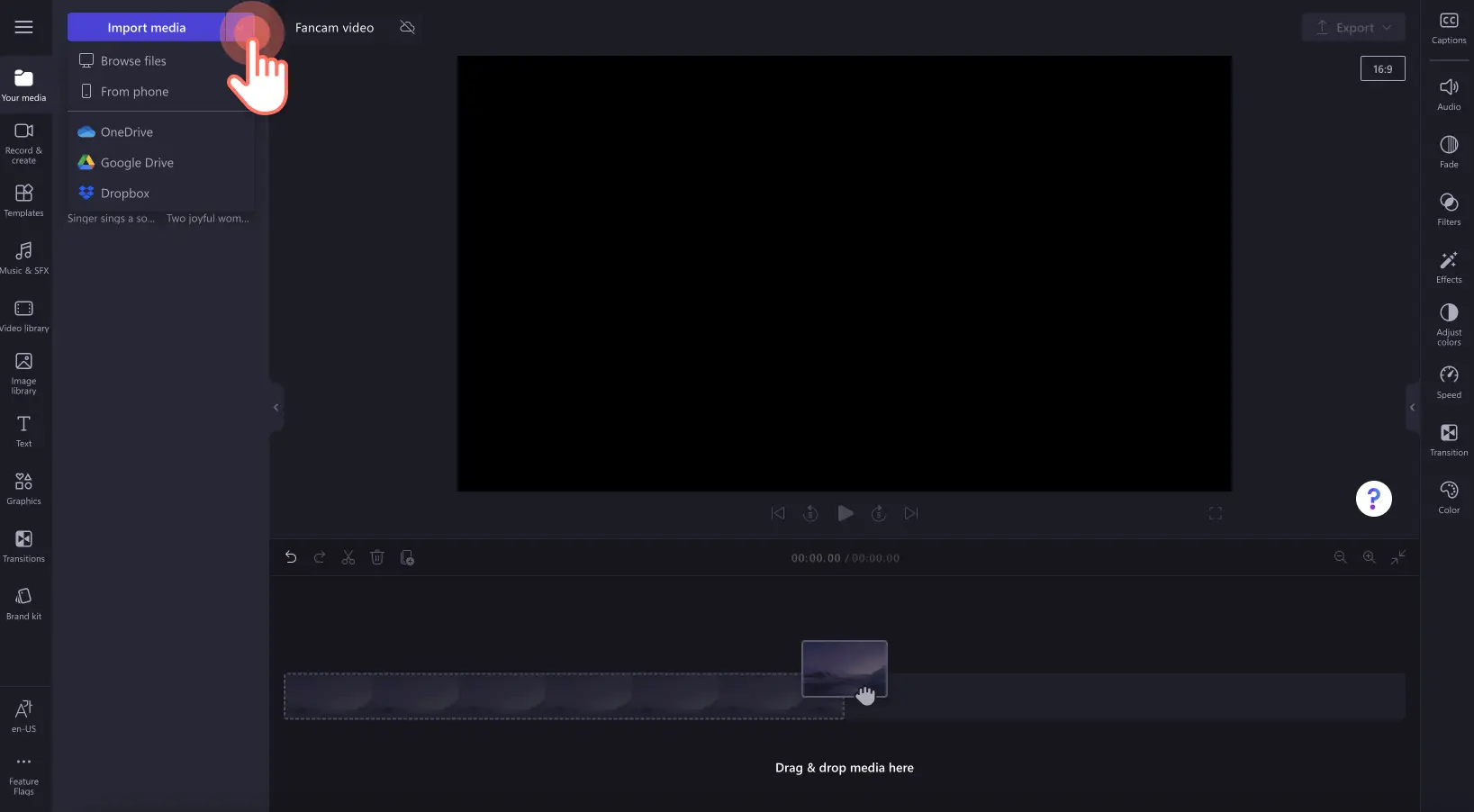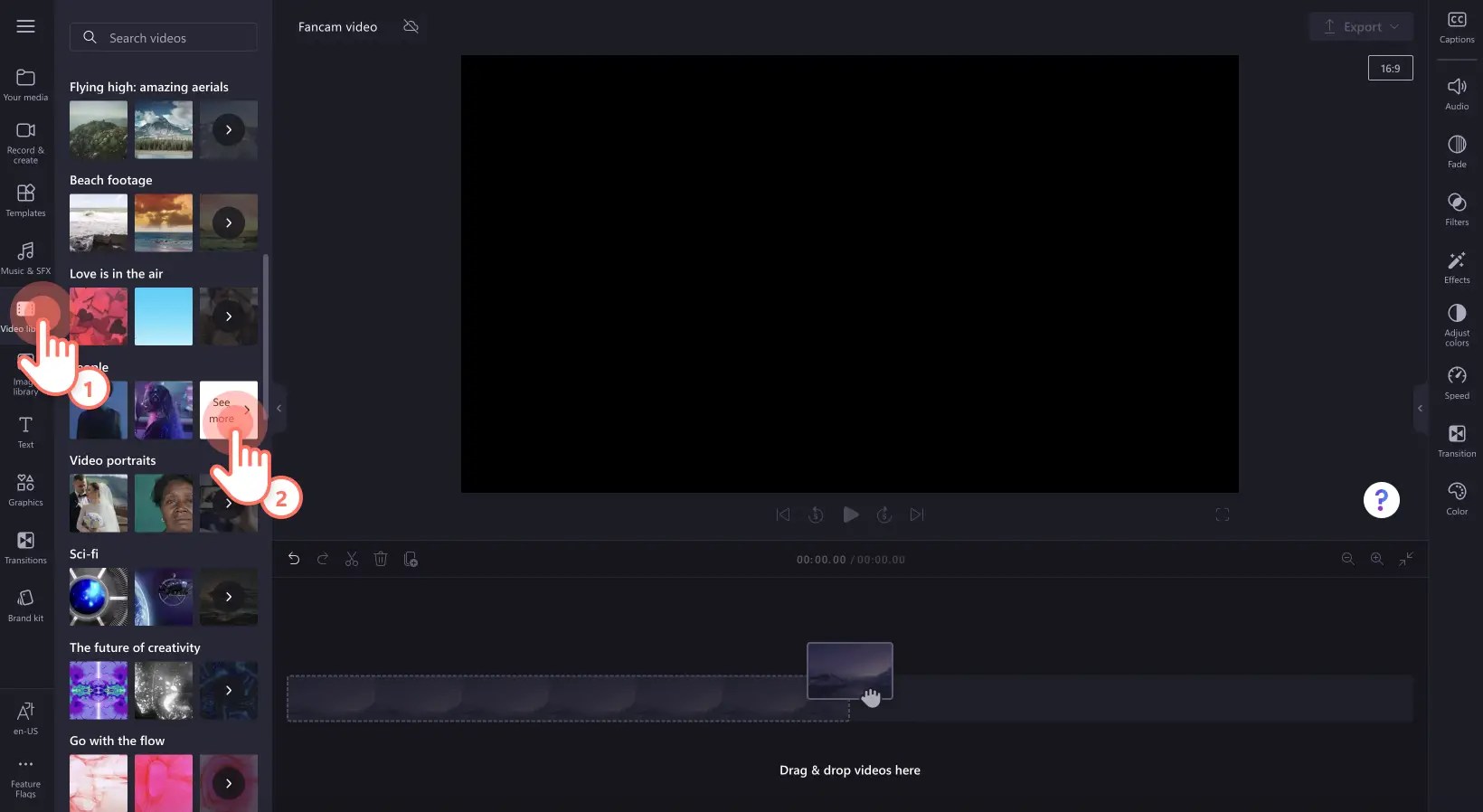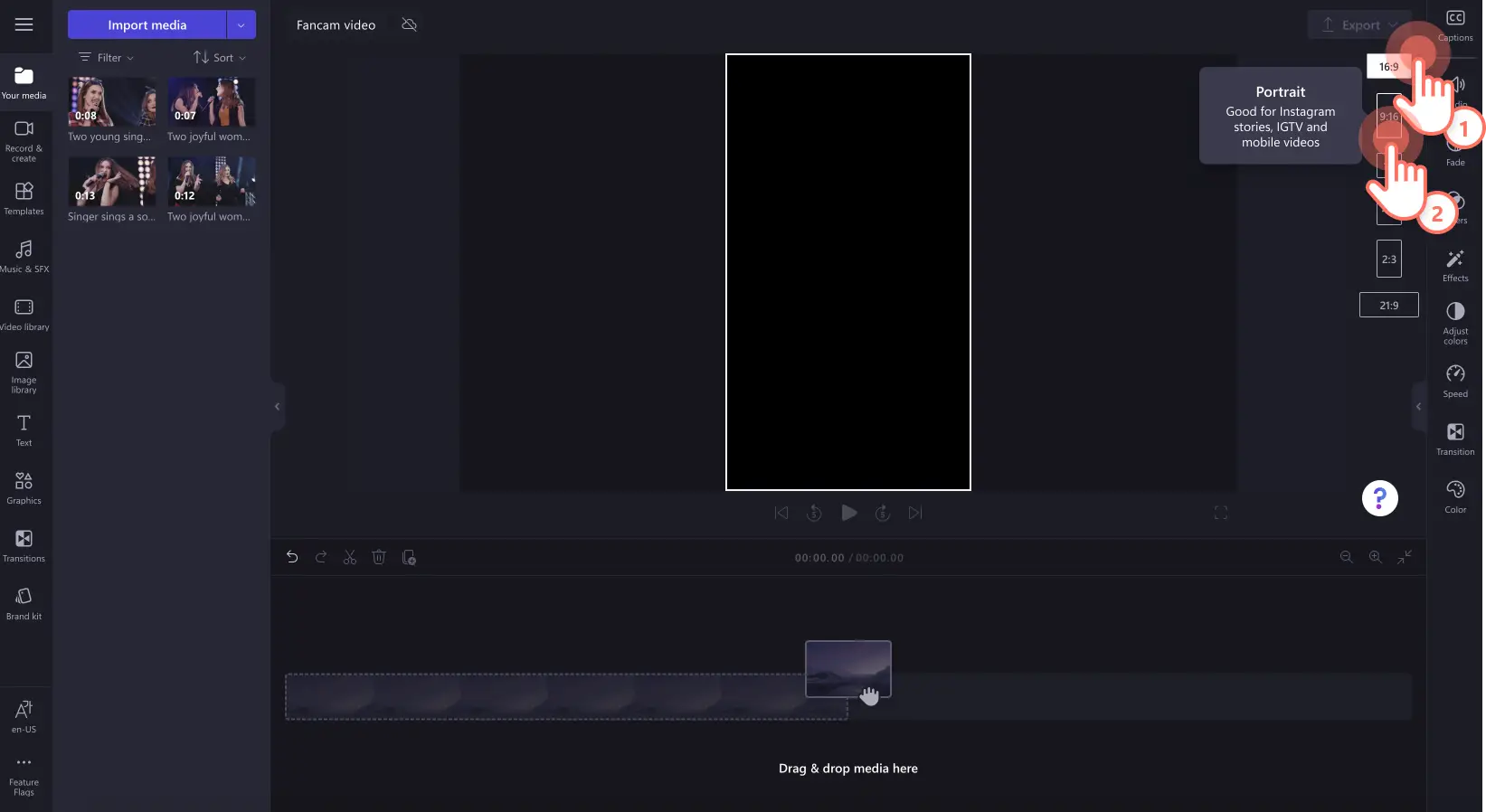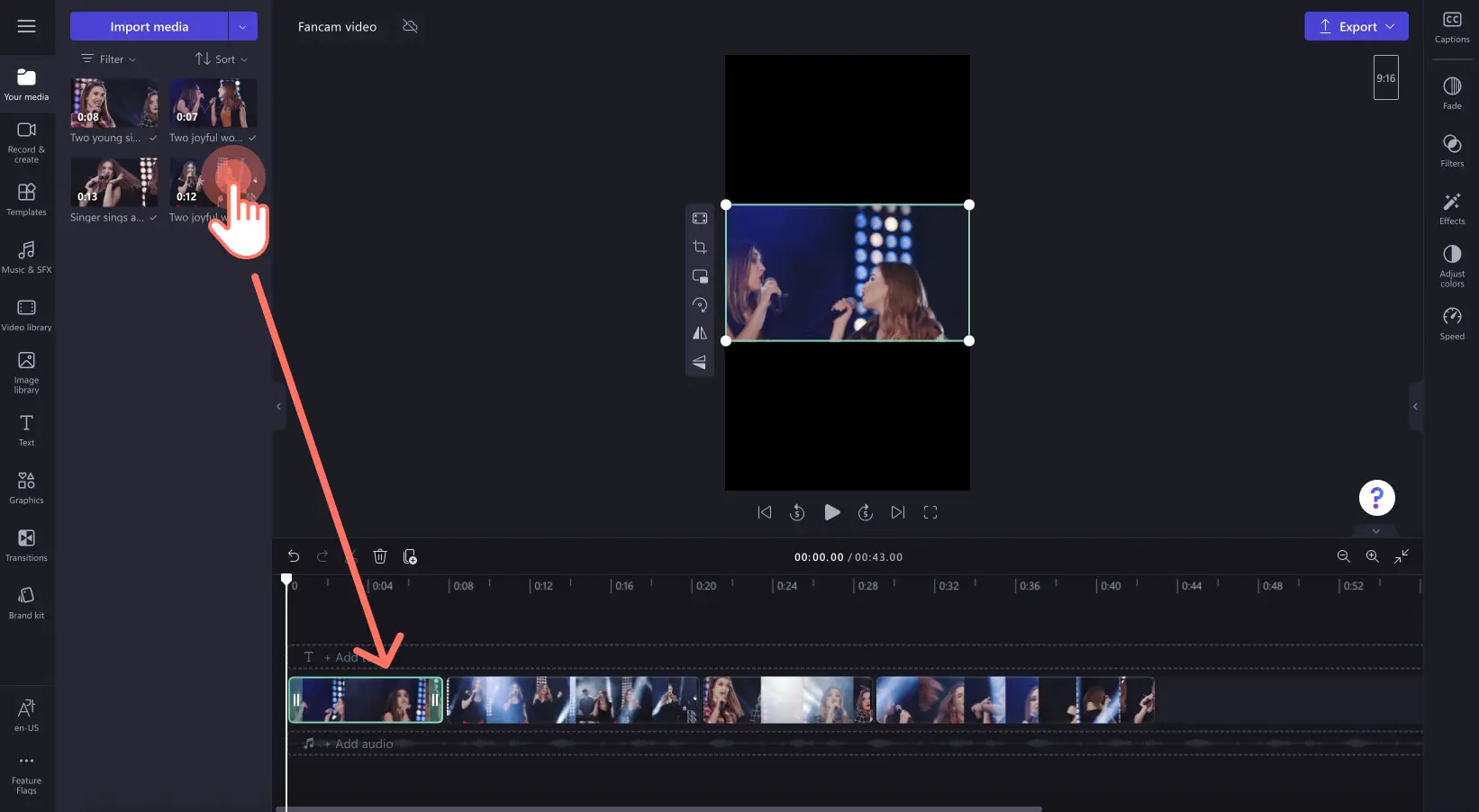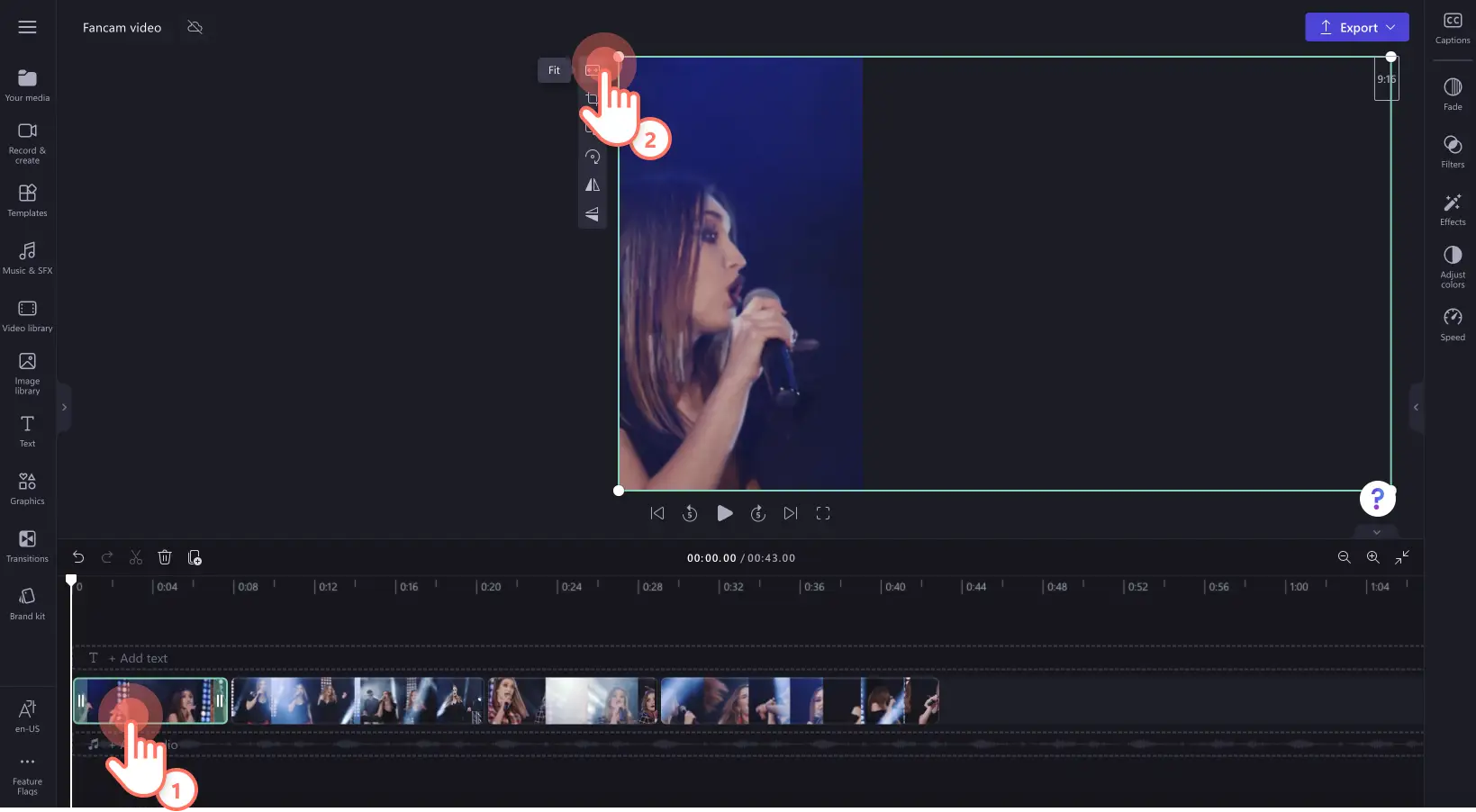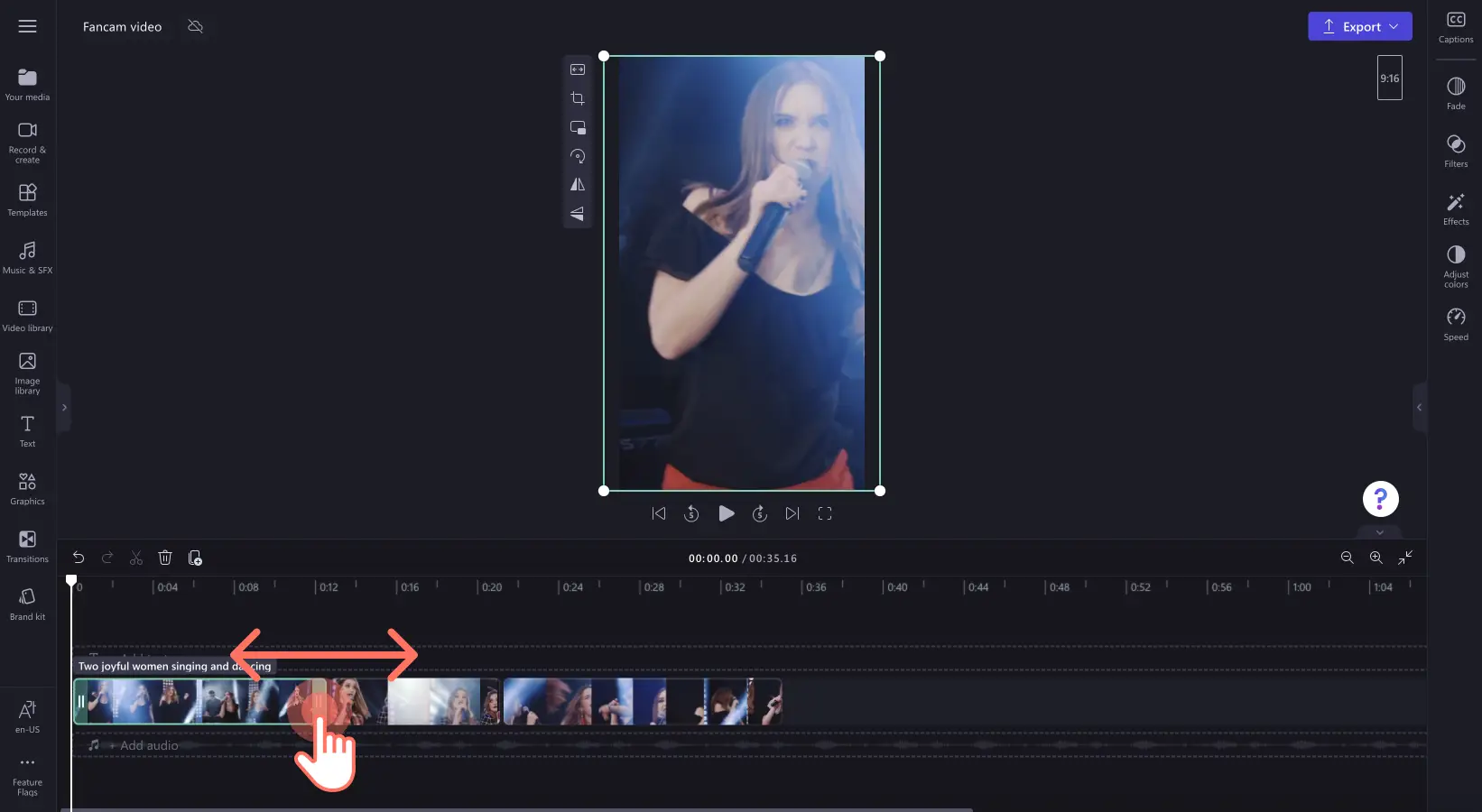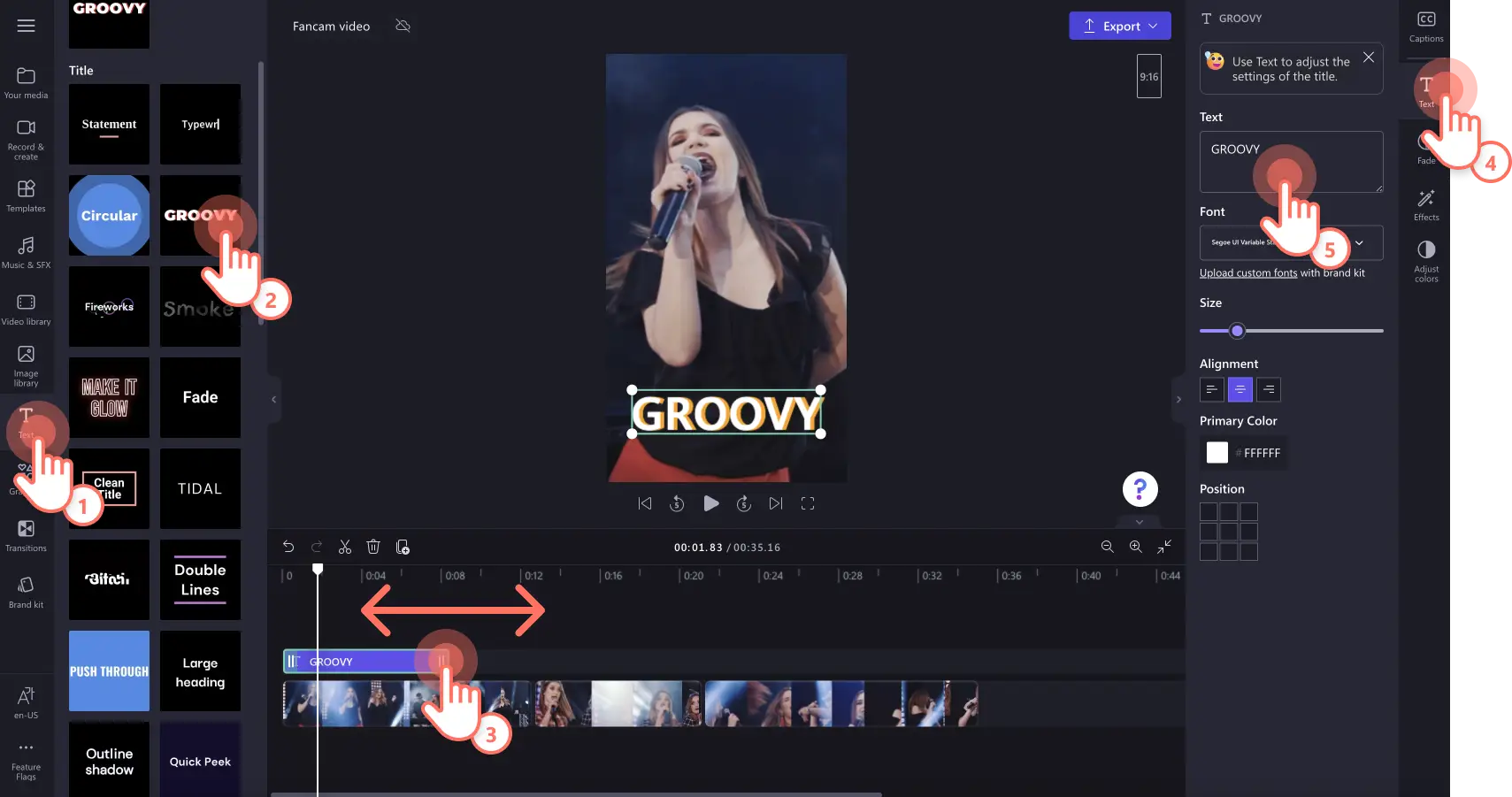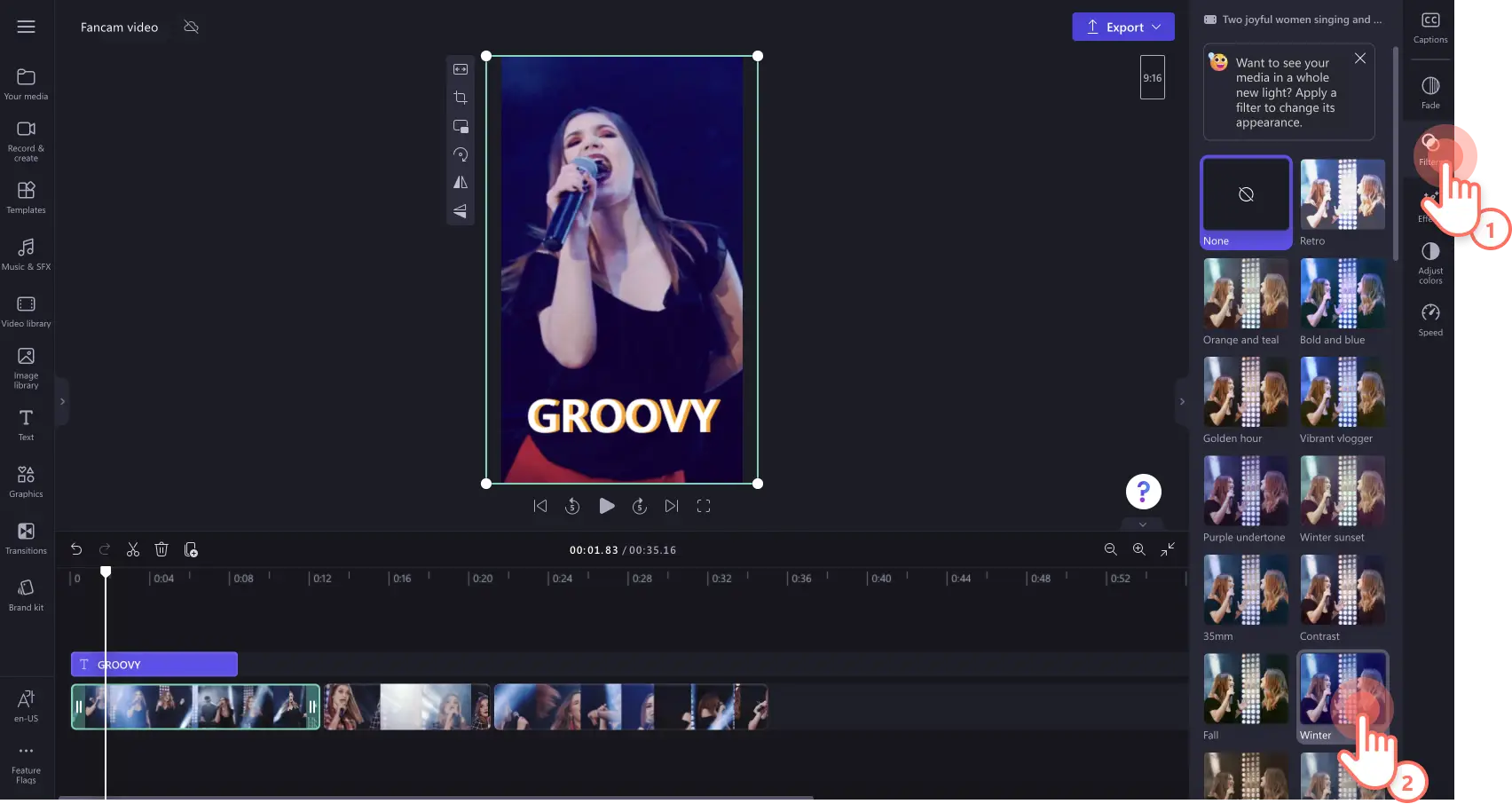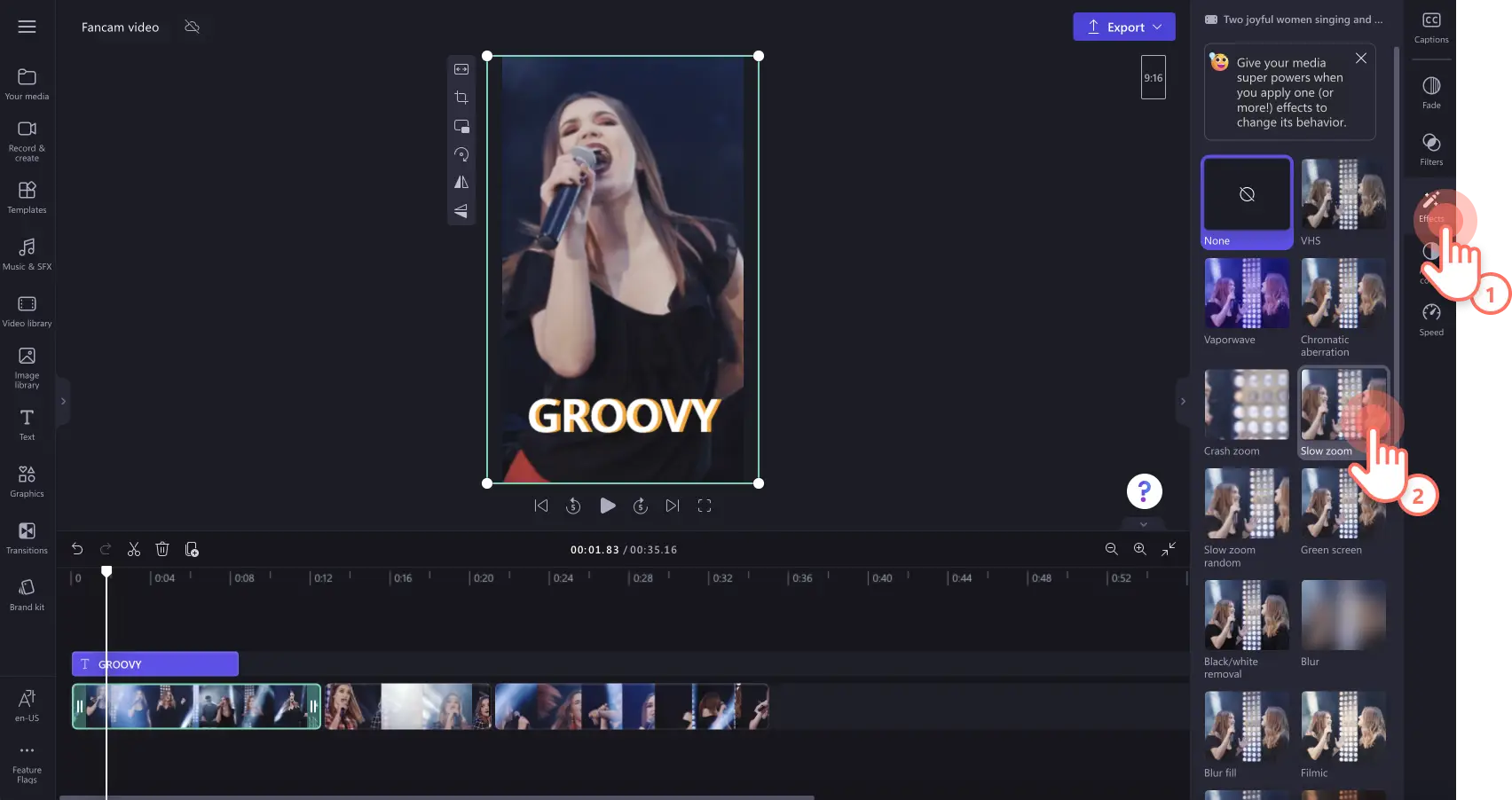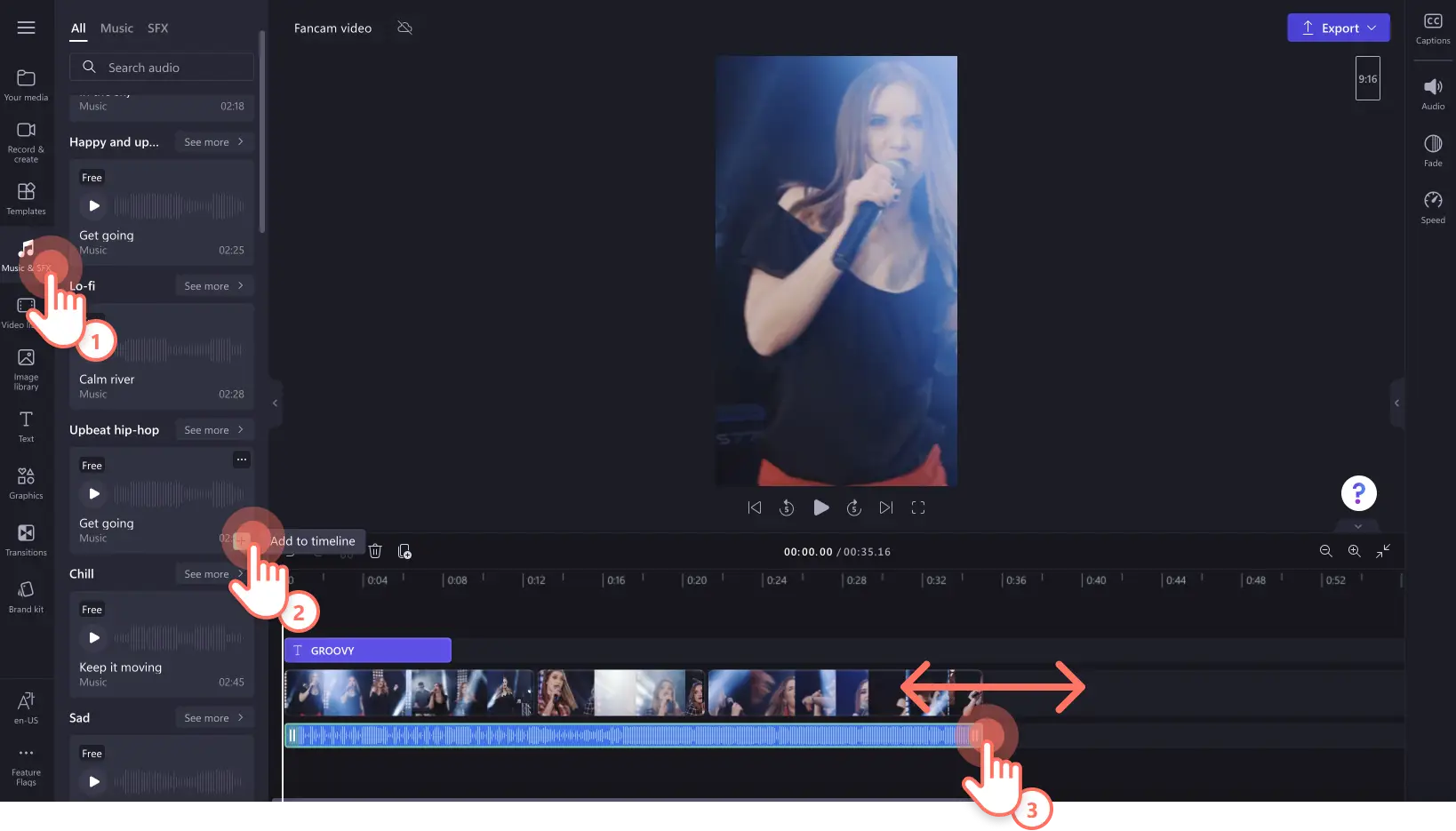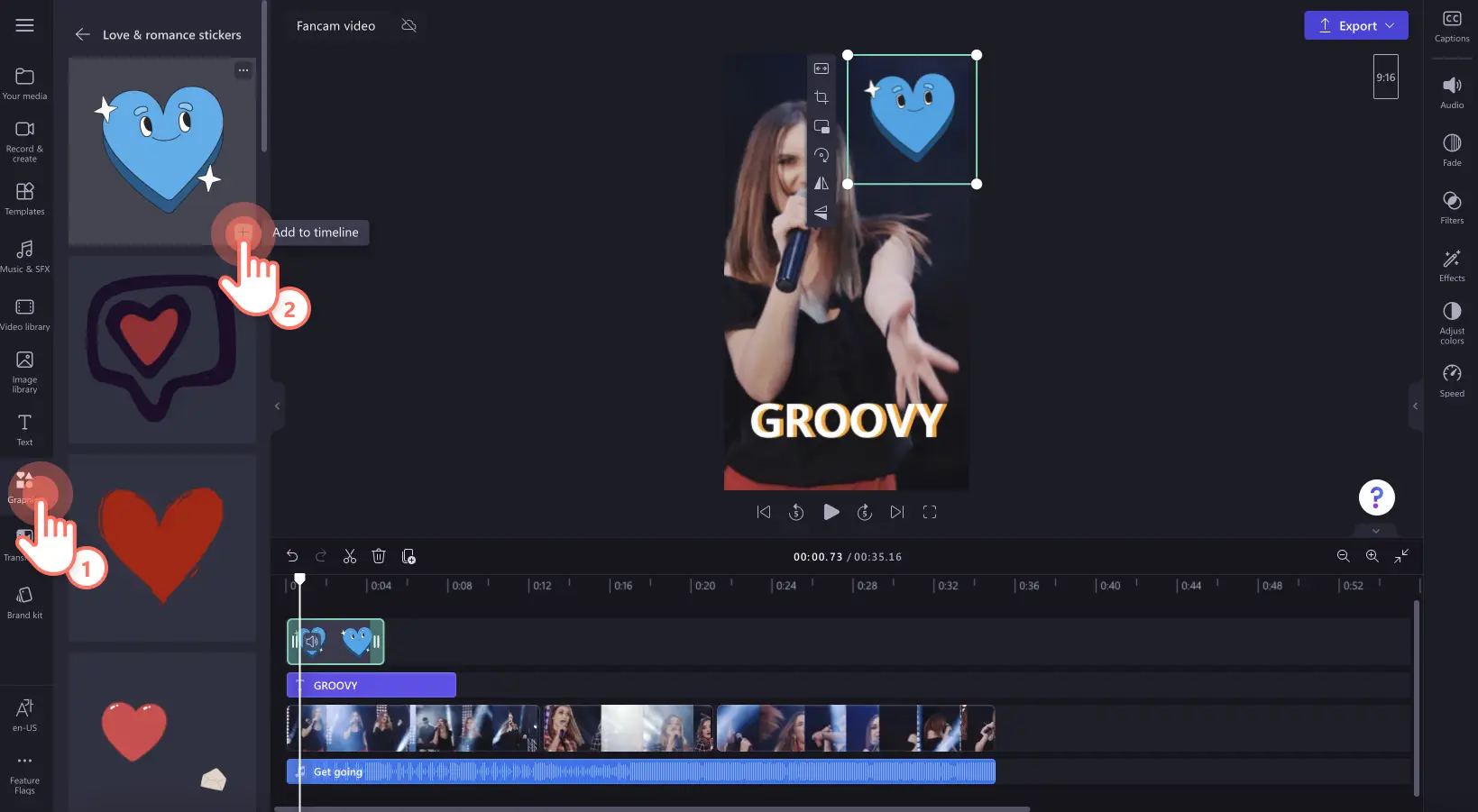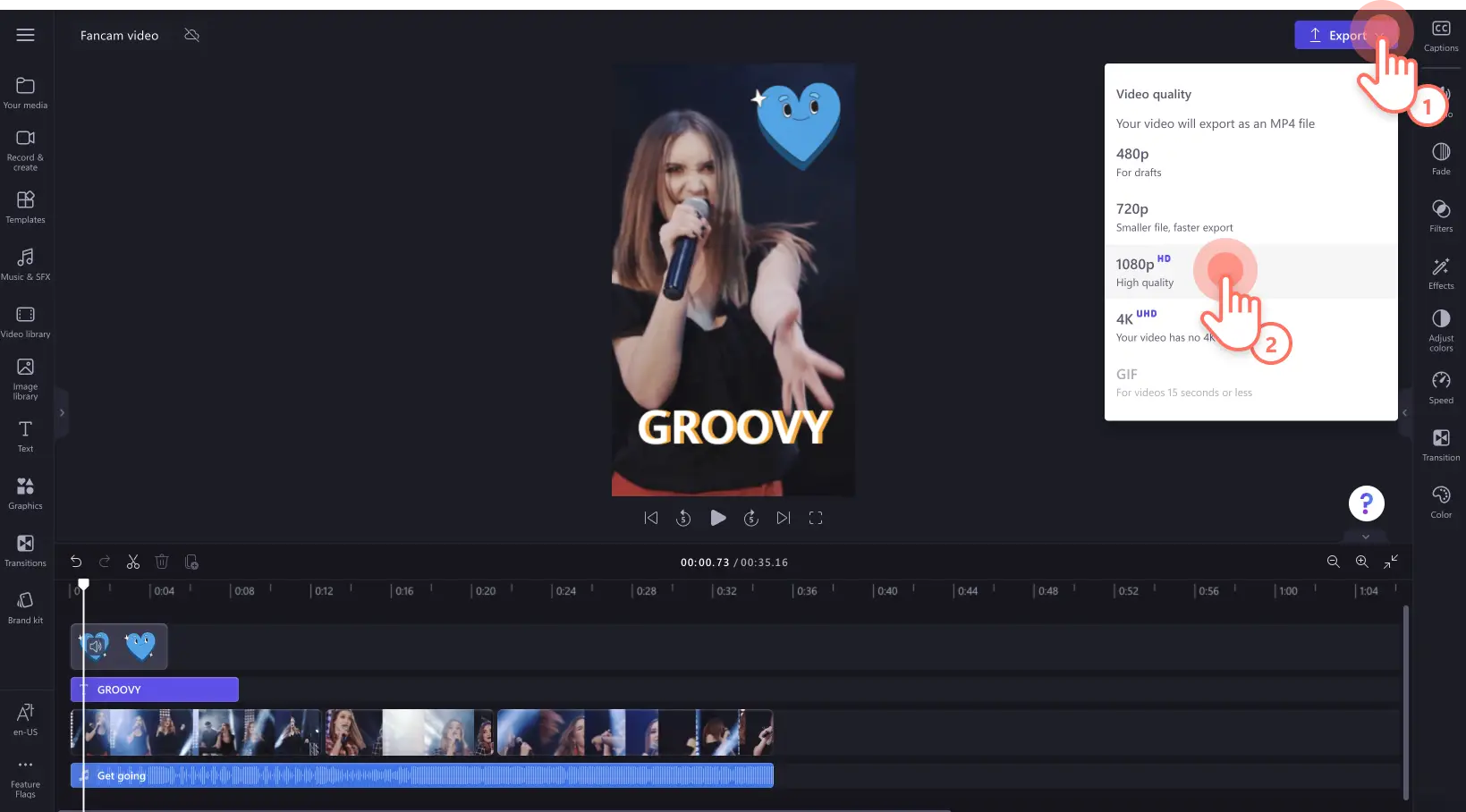Lưu ý! Các ảnh chụp màn hình trong bài viết này được lấy từ Clipchamp cho tài khoản cá nhân. Các nguyên tắc tương tự cũng áp dụng cho Clipchamp cho tài khoản cơ quan và trường học.
Trên trang này
Thể hiện sự ủng hộ và chia sẻ sự phấn khích của bạn với những người hâm mộ tận tâm khác bằng cách tạo video fancam. Nhà sáng tạo fancam có thể tạo các video ngắn, định dạng dọc – giống như đoạn quảng cáo rầm rộ – để làm tiêu điểm về những người nổi tiếng, ngôi sao thể thao và nghệ sĩ âm nhạc (ví dụ: thần tượng K-Pop) mà họ yêu thích và chia sẻ trên mạng xã hội.
Bạn có thể dễ dàng tạo video fancam bằng cách thêm các bộ lọc và hiệu ứng độc đáo vào video clip. Bạn còn thêm được âm thanh đã lưu từ YouTube, văn bản động, nhãn dán và chú thích tự động.
Khám phá mọi thứ bạn cần biết về video fancam và cách biên tập video fancam miễn phí cùng Clipchamp.
Video fancam và bản biên tập fancam là gì?
Video fancam là một kiểu video tổng hợp các video clip ngắn về người nổi tiếng hoặc nghệ sĩ âm nhạc trong một buổi biểu diễn trực tiếp hoặc buổi hòa nhạc, sự kiện xuất hiện trước công chúng và sự kiện thảm đỏ do người hâm mộ quay lại. Bản biên tập fancam giống như video fancam nhưng cảnh quay video được lấy từ nhiều video fancam khác nhau của nhiều nhà sáng tạo khác.
Video fancam đặc biệt phổ biến trong cộng đồng người hâm mộ K-Pop trên Twitter nhưng chúng hơi khác so với video trên mạng xã hội thông thường. Video fancam được quay lại từ góc nhìn của người xem nhằm thể hiện sự ngưỡng mộ của họ và mỗi lúc sẽ chỉ tập trung vào một người nổi tiếng/thành viên nhóm.
Hãy cùng xem những yếu tố khác nhau tạo nên một video fancam tuyệt vời.
Nhạc nền và hiệu ứng âm thanh để tạo nên tâm trạng cho video
Hiệu ứng chuyển cảnh nhanh giữa các video clip để tạo video động
Nhãn dán và GIF động như hiệu ứng lấp lánh và biểu tượng cảm xúc
Các hiệu ứng video như thu phóng chậm, thu phóng nhanh và xoay
Văn bản động và tiêu đề để làm nổi bật tên nghệ sĩ, tên tài khoản người hâm mộ, v.v.
Phụ đề trong trường hợp người nổi tiếng đang nói
Khung và lớp phủ viền để thêm phong cách cho video
Thời lượng và kích cỡ của video fancam
Ban nên áp dụng các thông số kỹ thuật dưới đây khi tạo video fancam.
Kích cỡ video: Tỷ lệ khung hình 9:16 theo hướng dọc phù hợp cho video fancam trên Twitter, cũng như để chia sẻ trên TikTok, Reels trên Instagram và YouTube Shorts. Bạn cũng có thể chia sẻ video fancam lên YouTube bằng cách chỉnh cỡ video của bạn thành tỷ lệ khung hình 16:9 hoặc thêm nền vào video 9:16.
Thời lượng video: Thời lượng video fancam sẽ tùy theo phong cách fancam và nền tảng mạng xã hội mà video được đăng. Bạn nên tuân theo các nguyên tắc của nền tảng mạng xã hội.
Độ phân giải video: Độ phân giải video 1080p
Định dạng video: định dạng video MP4
Cách tạo video fancam bằng Clipchamp
Bước 1: Nhập tệp phương tiện riêng của bạn hoặc thêm video chuyên nghiệp
Video fancam có thể chứa các cảnh biểu diễn trực tiếp do người hâm mộ quay hoặc bản biên tập fancam có thể chứa các cảnh video chuyên nghiệp được tìm thấy trực tuyến và từ những nhà sáng tạo khác. Để tải lên video, bấm vào nút nhập nội dung đa phương tiện trong tab nội dung đa phương tiện trên thanh công cụ. Duyệt tìm tệp trên máy tính, nhập video từ điện thoại hoặc kết nối với OneDrive để nhập.
Nếu bạn muốn sử dụng video chuyên nghiệp có nền, nội dung lấp trống giữa các clip hoặc hiệu ứng chuyển cảnh, hãy tìm kiếm trong thư viện video. Bấm vào tab thư viện video trên thanh công cụ. Duyệt tìm trong thư viện video miễn phí bản quyền để chọn video chuyên nghiệp phù hợp. Sử dụng thanh tìm kiếm để tìm nội dung chuyên nghiệp theo từ khóa hoặc bấm vào nút xem thêm trong danh mục video.
Trước khi thêm nội dung đa phương tiện vào dòng thời gian, hãy đảm bảo video có tỷ lệ khung hình phù hợp cho fancam. Bạn nên dùng tỷ lệ khung hình 9:16. Bấm vào nút tỷ lệ khung hình 16:9, rồi chọn 9:16.
Kéo và thả video fancam vào dòng thời gian để bắt đầu chỉnh sửa.
Nếu cảnh quay video không ở chế độ dọc, chỉ cần sử dụng thanh công cụ lơ lửng để lấp đầy hoặc cắt nội dung đa phương tiện.
Bước 2: Chỉnh sửa video clip fancam
Giúp video fancam thêm hay bằng cách cắt bớt cảnh quay video không mong muốn, thêm nhạc hoặc âm thanh thịnh hành, thêm bộ lọc, v.v..
Điều chỉnh thời lượng của video clip fancam
Cắt bớt video không mong muốn và dễ dàng rút ngắn thời lượng video bằng công cụ cắt tỉa. Chọn video clip trên dòng thời gian để video clip được tô sáng bằng màu xanh lục, rồi di chuyển núm màu xanh lục sang trái/phải. Kéo núm vào trong để thu gọn clip và kéo ra ngoài để kéo dài clip. Phương pháp cắt tỉa này sẽ cắt nội dung bất kỳ trên dòng thời gian như âm thanh, video, hình ảnh, nhãn dán và GIF.
Thêm văn bản động
Video fancam có thể chứa văn bản hoạt hình để chia sẻ tên bài hát, vị trí, tên nghệ sĩ, tên tài khoản người hâm mộ, v.v.. Bấm vào tab văn bản trên thanh công cụ để tìm kiếm các tùy chọn văn bản động. Di con trỏ chuột lên tiêu đề để xem trước. Kéo và thả tiêu đề vào dòng thời gian, phía trên video clip. Tùy chỉnh chữ bằng tab văn bản ở bảng thuộc tính và chỉnh sửa thời lượng hiển thị văn bản bằng cách kéo các núm màu xanh lục.
Áp dụng bộ lọc và hiệu ứng
Mang lại cho video clip một giao diện khác biệt với các hiệu ứng và bộ lọc video độc đáo. Để thay đổi màu sắc, tông màu và độ ấm của video, hãy chọn bộ lọc trong tab bộ lọc trên bảng thuộc tính và áp dụng bộ lọc.
Để áp dụng các hiệu ứng như kính vạn hoa, làm mờ, khói, nhiễu sóng và các hiệu ứng VHS, bấm vào tab hiệu ứng trên bảng thuộc tính, rồi áp dụng hiệu ứng.
Thêm nhạc chuyên nghiệp hoặc âm thanh thịnh hành
Đảm bảo luôn thêm nhạc nền hấp dẫn vào video fancam, đặc biệt là khi bạn tạo video fancam K-Pop. Bấm vào tab nhạc và SFX trên thanh công cụ để duyệt tìm thư viện âm thanh chuyên nghiệp miễn phí bản quyền. Tìm kiếm âm thanh qua các danh mục hoặc thêm từ khóa vào thanh tìm kiếm như nhạc pop, nhạc sôi nổi, K-Pop, v.v.. Kéo và thả tệp âm thanh vào dòng thời gian bên dưới video clip.
Bạn cũng có thể nhập các tệp MP3 của riêng mình đã lưu từ YouTube hoặc các nền tảng mạng xã hội khác như TikTok và Instagram.
Cải thiện video fancam bằng nhãn dán
Thêm lớp phủ thú vị vào video fancam (ví dụ: nhãn dán âm nhạc, từ ngữ, đồ họa, trái tim tình yêu và nhãn dán cổ điển). Bấm vào tab đồ họa trên thanh công cụ, rồi bấm vào tùy chọn nhãn dán. Tìm kiếm nhãn dán phù hợp trong thư viện nhãn dán. Kéo và thả nhãn dán lên dòng thời gian, phía trên video clip.
Bạn cũng có thể thêm K-Pop GIF, hình, lớp phủ, chú thích, khung và nền từ tab đồ họa.
Bước 3: Xem trước và lưu video fancam ở độ phân giải HD
Trước khi lưu, hãy nhớ xem trước video fancam bằng cách bấm vào nút phát. Khi đã sẵn sàng lưu video fancam, hãy bấm vào nút xuất, rồi chọn độ phân giải video. Bạn nên lưu mọi bản biên tập fancam ở độ phân giải video 1080p để có chất lượng tối ưu. Nếu video fancam có chứa cảnh quay video 4K thì người đăng ký trả phí có thể lưu ở độ phân giải video 4K.
Hãy xem video fancam được tạo bằng Clipchamp.
Frequently asked questions
Cảnh quay video fancam có bản quyền không?
Nếu bạn đang dùng cảnh quay video của chính bạn để tạo video fancam thì các video đó sẽ không cần bản quyền vì bạn là người sở hữu phương tiện. Đừng quên ghi danh đề cho nhà sáng tạo nội dung gốc để tránh các vấn đề bản quyền nếu bạn đang dùng cảnh quay được tải xuống.
Âm thanh trong video fancam có thể có bản quyền không?
Hãy đảm bảo âm thanh không có bản quyền, nếu không bạn có thể có nguy cơ bị khiếu nại về bản quyền hoặc video của bạn sẽ bị loại bỏ. Bạn nên thêm âm thanh chuyên nghiệp miễn bản quyền vào video fancam hoặc xin quyền sử dụng bài hát.
Tôi có nên thêm hashtag vào bài đăng video fancam không?
Bạn nên thêm những hashtag có liên quan và gắn thẻ fandom cũng như các tài khoản fan hâm mộ khác để tăng phạm vi tiếp cận và thu hút nhiều lượt xem hơn.
Từ các buổi biểu diễn trực tiếp đến hậu trường, hãy chia sẻ những khoảnh khắc yêu thích của bạn về thần tượng K-Pop, người nổi tiếng và ngôi sao thể thao qua các video fancam lành mạnh được tạo bằng Clipchamp.
Nếu bạn muốn chỉnh cỡ video fancam để sử dụng trên nhiều nền tảng mạng xã hội khác nhau, hãy xem qua cách đăng bài TikTok sang Instagram.